Ako zaznamenávať a zdieľať aktivity na obrazovke vášho počítača s Screen Recorder iFun v priebehu niekoľkých sekúnd
Rôzne / / August 04, 2021
Reklamy
Možno ste už videli veľa online nástrojov na zaznamenávanie obrazovky alebo softvéru, ktoré by mohli byť komplikované a nemali užívateľsky prívetivé rozhrania. Väčšina z nich nie je použiteľná v prípade záznamu na HD obrazovku bez oneskorenia. Ak chcete zaznamenať záznam obrazovky v kvalite HD a s minimálnym úsilím, môžete to urobiť jednoducho výberom jedného z najlepších rekordérov obrazovky na trhu. Nepochybne môže byť ťažké zvoliť vhodný rekordér na jednu obrazovku, dôrazne však odporúčame používať iFun Screen Recorder s rôznymi matúcimi funkciami, ktoré vám vyhodia do vzduchu. Tento článok bude hovoriť o vlastnostiach IObit a o tom, ako ich používať presnejším spôsobom, s podrobným sprievodcom. Čítajte!
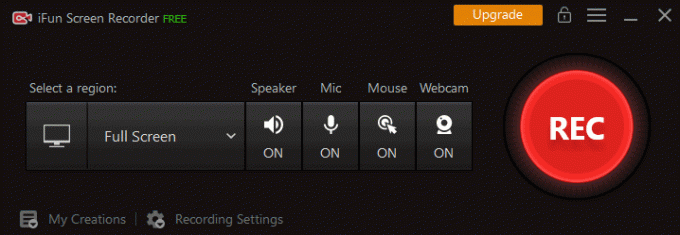
Vlastnosti rekordéra obrazovky iFun
Záznamník obrazovky iFun je jedným z najlepších na trhu, ktorý výrazne slúži na oveľa jednoduchšie zachytenie celej časti alebo obrazovky vášho počítača. Toto sú nasledujúce položky, ktoré stoja za zmienku, alebo kľúčové body, ktoré prichádzajú s možnosťou nahrávania v rozlíšení HD a ďalšie. Začnime!
Reklamy
- Funkcionalita nahrávania Facecam
Predpokladajme, že robíte online videohovory alebo prezentácie v PowerPointe a chcete vo videu zachytiť tvár. V takom prípade to môžete urobiť pomocou iFun Screen Recorder s funkciou nahrávania Facecam.
- Flexibilné snímanie obrazovky
Flexibilné snímanie obrazovky je zásadné a stojí za zváženie funkcií, ktoré vám umožňujú zachytiť oblasť obrazovky podľa vašich potrieb. Podporu viacerých displejov využijete aj zachytením požadovanej oblasti obrazovky.
- HD záznam bez oneskorenia
Rekordér obrazovky v kvalite HD považuje za životne dôležitý, ak chcete vytvárať kvalitné videá. A tento nástroj na snímanie obrazovky vám poskytuje záznam v kvalite HD bez akýchkoľvek oneskorení a vodoznakov.
- Podpora viacerých formátov súborov
Po nasnímaní záznamu na obrazovke chce každý mať rôzne formáty súborov, ktoré by mali byť ľahko hrateľné pre rôzne zariadenia. IFun však podporuje rôzne dostupné funkcie formátov súborov, vrátane AVI, FLV, MP4, MOV, MKV, TS, MPEG4 a mnohých ďalších.
- Nahrávanie obrazovky pomocou systému alebo mikrofónu
Ak chcete streamovať herné video alebo iné výukové videá, bezpochyby by ste chceli zaznamenať obrazovku pomocou systémového zvuku alebo mikrofónu. A môžete to urobiť pomocou iFun Screen Recorder.

Reklamy
- Funkcia úpravy videa
Predpokladajme, že chcete nahrať video pre obchodnú alebo vzdelávaciu prezentáciu. V takom prípade stojí za zváženie iFun softvér, ktorý umožňuje miešať scény a upravovať zvuk vo videách. Ďalej podporuje funkciu úpravy obrázkov na pridávanie anotácií do videí alebo obrázkov.
- Kompatibilita a jednoduché použitie
Program IFun Screen Recorder je k dispozícii výhradne pre operačné systémy Windows bez problémov s kompatibilitou a je nepochybne bezplatný a ľahko použiteľný vďaka užívateľsky príjemnému rozhraniu.
Sprievodca krok za krokom pre nahrávanie obrazovky pomocou iFun
Reklamy
Po dokončení procesu inštalácie môžete ľahko nahrávať obrazovku s tými najlepšími bezplatný záznamník obrazovky podľa nasledujúceho podrobného sprievodcu. Takže poďme na to!
Kroky
- Najskôr otvorte aplikáciu iFun jednoduchým dvojitým kliknutím.
- Potom prejdite na možnosť záznamu a vyberte celú obrazovku alebo vybranú časť z možnosti „Vybrať región“.
- Teraz urobme nahrávanie obrazovky so zvukom; môžete to urobiť jednoducho zapnutím možnosti ZAPNUTÉ pod reproduktorom. Ďalej, ak chcete počas nahrávania videa zaznamenať svoj hlas, urobte to tak, že aktivujete mikrofón.
- Nakoniec je čas na nahrávanie stlačiť tlačidlo „REC“, čím sa inicializuje proces nahrávania v kvalite HD. Záznamy môžete uložiť a potom k nim získať prístup tak, že prejdete na kartu „Zoznam videí“ oveľa presnejším spôsobom.
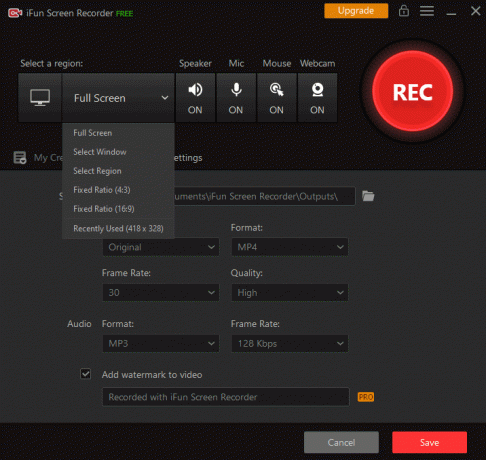
Stručne
Môžete prispôsobiť veľkosť videa, kvalitu videa, vykonať úpravy videa a preniesť video do 17 bežných formátov, ktoré sa prehrávajú na rôznych zariadeniach.

![Ľahká metóda na zakorenenie produktu Cubot X20 Pro pomocou nástroja Magisk [nie je potrebné TWRP]](/f/9f6015b7dbce7f5c4fbb6d5406883b42.jpg?width=288&height=384)

